Сравнение параметров установки Windows Server 2016 и 2019
В редакциях Standard и Datacenter можно выбрать различные варианты установки. Эти варианты влияют на то, какие функции будут доступны после установки, такие как наличие графического интерфейса пользователя и набор сервисов. Присутствуют следующие варианты установки:
- Desktop Experience (с графическим интерфейсом);
- Core;
- Nano.
Desktop Experience — это вариант установки, с которым знакомо большинство людей. Этот параметр устанавливает большинство функций и ролей из коробки, включая интерфейс графического интерфейса рабочего стола. Вы получите Диспетчер серверов, который позволяет добавлять и удалять роли и компоненты. Преимущество в том, что система может быть проще в управлении для людей, привыкших использовать графический интерфейс. Недостаток в том, что у вас появляется больше обновлений, перезагрузок и открытых портов с которыми предстоит иметь дело.
Узнайте больше от Microsoft здесь.
В Server Core отсутствует графический интерфейс и несколько ролей, которые устанавливаются по умолчанию под опцией Desktop Experience. Серверное ядро имеет меньший объем занимаемого дискового пространства и, следовательно, меньшую область атаки из-за меньшей кодовой базы. Здесь также меньше обновлений, перезагрузок и открытых портов для работы. Это отличный вариант для серверов инфраструктуры, таких как контроллеры домена Active Directory и DNS-серверы.
В этой редакции отсутствуют инструменты специальных возможностей, встроенные инструменты настройки сервера и поддержка звука. Эта версия без излишеств. Не лишним будет убедиться, что вы знакомы с администрированием на основе командной строки.
Подробнее об этом можно прочитать на сайте Microsoft.
Nano
Начиная с Windows Server 2019, Nano доступен только как контейнеризированный образ операционной системы. Он предназначен для запуска в качестве контейнера внутри хоста контейнеров, такого как Server Core, упомянутого выше. Если вы опираетесь на контейнерные приложения, предназначенные для серверных ОС, то эту версию вы будете использовать для компиляции этих приложений.
Nano можно развернуть с помощью версий Standard или Datacenter, но у вас должна быть прикреплена Software Assurance к лицензированию хост-сервера. Узнать об этом подробнее можно на сайте Microsoft.
Windows 8.1: концепция RTM
Раньше RTM-версия представляла собой практически окончательный вариант программного обеспечения – в данном случае, операционной системы. Но теперь софтверный гигант намеревается продолжать работу над Windows 8.1 дальше, несмотря на то, что важная RTM-веха уже достигнута.
Вот что пишет по этому поводу корпоративный вице-президент Microsoft Антуан Леблонд (Antoine Leblond) в официальном блоге:
«Поэтому нам пришлось изменить подход к разработке и график выпуска , чтобы соответствовать потребностям, желаниям и ожиданиям потребителей. Нам пришлось еще больше углубить сотрудничество с нашими аппаратными партнерами. Наши усилия направлены на улучшение пользовательского опыта в целом.
RTM теперь означает, что мы будем быстрее выпускать обновления Windows для наших партнеров и одновременно работать над улучшением системы до ее массового релиза.
Если верить предыдущим слухам, эти обновления будут распространены через Центр обновления Windows (Windows Update) за три дня до массового релиза OC.
Теперь источники внутри компании говорят, что Microsoft лишает версию 17133 статуса RTM. Это означает необходимость компилировать новую сборку, которая будет удовлетворять необходимым для публичного релиза критериям. RTM, если что, означает Release To Manufacturing, т.е. готовность продукта к тиражированию и выпуску. Данная сборка отправляется производителям компьютеров, ноутбуков и планшетов для установки на новые устройства и распространяется в качестве официального обновления по всему миру.
Что это означает для пользователей? Если вы участник программы тестирования, то ничего. Этот баг не может вызвать проблем в работе компьютеров, но официально никто не говорит, что именно он из себя представляет. В любом случае, Microsoft выпустит в программе Windows Insider другую сборку, когда она будет готова.
Если вы не участвуете в программе тестирования и обновились с версии Fall Creators Update до Redstone 4, за пару минут можно вернуться обратно, перейдя в раздел Параметры > Обновление и безопасность > Восстановление > Вернуть компьютер в исходное состояние. После этого система снова вернётся к версии Fall Creators Update RTM.
Если вы выполняли чистую установку сборки 17133 и не хотите вступать в программу тестирования, ситуация усложняется. Новая сборка RTM может появиться в публичном доступе через несколько недель, после чего можно будет обновиться до неё. Для этого можно скачать установочные образы ISO.
Наверняка каждая сборка-кандидат в RTM должна тестироваться на протяжении определённого времени, чтобы Microsoft сочла её достаточно стабильной для распространения. Остаётся надеяться, что компания объяснит ситуацию во время выпуска следующей сборки Redstone 4.
Лишение сборки статуса RTM является беспрецедентным событием. Microsoft уже начала готовить свои системы для распространения версии 17133, но теперь приходится отменять всю работу и создавать новую сборку. На это приходится идти ради обеспечения качественной работы компьютеров на операционной системе компании.
-
Daemon tools не устанавливается на windows 7
-
Mysql ubuntu внешнее подключение
-
Проверка работоспособности пк windows 10 не запускается
-
Lynis kali linux как пользоваться
- Ubuntu ufw открыть порт
Отличия от BOX
BOX – это коробка на английском языке, и знание этого слова легко объяснит разницу. Боксовый вариант подразумевает реальную, т.е. физически существующую версию. Например на диске, на флешке и т.д. Вы можете купить подобное в реальном магазине. Не стоит путать с кодом активации, который к слову доступен и через специальный активатор операционной системы.
Боксовый вариант – это вариант для тех, кто хочет получить что-то осязаемое. Но он и дороже. Так дела обстоят и с другими продуктами, не только с этим. Ведь намного проще купить что-то электронное, как например код, и после этого скачать дистрибутив с официального сайта.
Выбирая между Windows 10 OEM и BOX мы отдаем предпочтение первому. Но в данном случае проблема в том, что часто нельзя отказаться от покупки данной версии, так как она уже вшита в систему и является предустановленной. Конечно, есть процедура отказа от систему и возврата части стоимости, но она долгая, и вы получаете далеко не столько же, сколько операционка стоит в рознице, а значит это совершенно неинтересный способ экономии.
Редакции Windows 10: в чем отличия
Среди всего перечисленного выше наибольший интерес для обычного пользователя предоставляет семейство Windows NT, в которое входит Windows 10 — актуальная на данный момент операционная система для персональных компьютеров. У “десятки” много различных редакций, в некоторых из которых ограничиваются различные функции. Таким образом компания Microsoft дает пользователям понять, что если они хотят больше возможностей, им придется больше заплатить. Это позволяет Microsoft продавать дешевле редакции для учебных заведений, у которых отсутствует некоторый функционал, и дороже специализированные версии Windows 10 с множество функций, который нужны только в отдельных профессиональных отраслях.
Рассмотрим представленные в данный момент редакции Windows 10 и их основные отличия:
- Windows 10 Home. Базовая версия операционной системы, которую рекомендуется устанавливать на домашние компьютеры. В отличие от максимальной (Pro) версии Windows 10, в ней отсутствуют такие возможно, как: редактор групповой политики, Hyper-V, Bitlocker, подключение к Azure AD, средства для удаленного подключения и некоторые другие функции. Также одним из важных ограничений Windows 10 Home является невозможность отложить обновление операционной системы на неопределенный срок, как это можно сделать в более дорогих профессиональных версиях.
- Windows 10 Home Single Language. Отличие данной версии от обычной редакции Home в том, что здесь можно использовать только один язык системы. Речь идет именно о языке интерфейса, а не о языке ввода. То есть, если вы не планируете переключать язык в процессе работы, лучше выбрать данную версию, поскольку она стоит дешевле, чем обычный вариант Home.
- Windows 10 Pro. Версия операционной системы для продвинутых пользователей, которым требуются такие инструменты, как редактор групповой политики, Hyper-V, Bitlocker и прочие профессиональные инструменты.
- Windows 10 Pro for Workstation. Профессиональная версия операционной системы для рабочих станций. Ее можно использовать для серверов, вместо Windows Server. Данная версия отличается от Windows 10 Pro работой с файловой системой ReFS и повышенной безопасностью при хранении данных.
- Windows 10 Enterprise. Версия операционной системы для компаний. Вариант имеет необходимые инструменты для системных администраторов, которые позволяют организовать корпоративную сеть. Также данная версия Windows 10 обладает дополнительными технологиями защиты данных. В отличие от версий, которые рассмотрены выше, купить Windows 10 Enterprise могут только юридические лица. При этом стоимость покупки версии разнится, в зависимости от того, в каком количестве закупается операционная система для компании.
- Windows 10 Education. Версия операционной системы для образовательных учреждений. Данная версия распространяется по льготным ценам для учебных заведений. В некоторые организации в ряде стран Microsoft предоставляет данную версию операционной системы бесплатно, в рамках благотворительности. Стоит отметить, что купить Windows 10 Education могут и студенты, если подтвердят факт своего обучения. При этом данная версия по функциональности практически идентична Enterprise. Существенным отличием является отсутствие в данной версии помощника Кортана.
- Windows 10 S. Мобильная версия Windows 10 для планшетных и мобильных устройств. Обладает некоторыми ограничениями, в сравнении с обычной Home версией. В ней заблокирован некоторый функционал, который не требуется на устройствах с сенсорным управлением. Кроме того, в такой версии имеются дополнительные надстройки безопасности.
Помимо рассмотренных выше версий, также можно встретить варианты Windows N и Windows KN. Это версии операционной системы, которые по функциональности близки к базовому варианту Home, но в них отсутствуют некоторые “родные” приложения Microsoft, такие как Windows Media Player, Groove Music, Skype и прочие. Такие версии были выпущены в целях соблюдения законодательств различных стран и территориальных юрисдикций.
Windows vl редакций что это
Всем привет сегодня узнаем Как определить вид лицензии Windows (Retail, VL, OEM), рассмотрим в чем их различия и назначения. Будет полезно для системных администраторов, которые хотят в компании свой сервер лицензирования Windows. Так как KMS сервер, автоматически активирует, только Volume версии Windows, то вам придется произвести процедуру изменения вида выпуска ОС. Я думаю напишу вам статью, как изменить Retail на Volume.
Виды лицензий Windows:
Evalution — пробная версия, по функциям идентична Retail, но по истечении фиксированного тестового периода перестаёт загружаться.
Windows retail, что это такое
Retail — она же FPP (Full Product Package), или коробочная версия. Продается в розницу в коробке. Требует активацию. Выглядит это подобным образом, установочный диск и в нем есть бумага и наклейка активации.
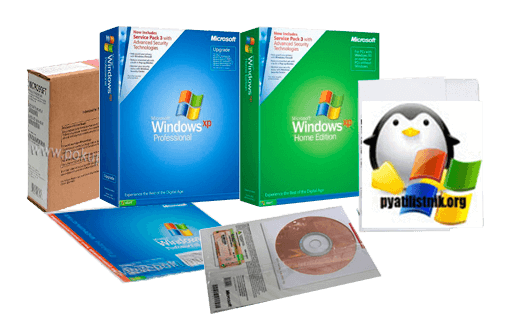
OEM лицензия — сокращение от Original Equipment Manufacturer, идёт с новыми машинами, устанавливается производителем компьютеров, как правило, на момент продажи уже активирована. При самостоятельной переустановке, как правило, требует активации. Стоит отметить, что OEM версии крупных вендеров не требуют активации на «родном» оборудовании. Вы можете обнаружить на купленных устройствах, подобную наклейку от OEM Software.
- VL лицензия — сокращение от Volume License, изначально только для крупных предприятий (или корпоративная лицензия), в розницу не продается. Данная версия не требует активации. При этом один и тот же ключ устанавливается на большом количестве машин (до 500, GVLK ключ). Иногда этот тип лицензии называют VLK (Volume License Key), что фактически означает то же самое.
- CPP — сокращение от Compliance Checking Program, она же Update. Версия предназначенная только для установки поверх существующей копии Windows. Имеет более низкую стоимость чем Retail.
Теперь от теории к практике, на примере операционной системы windows 7.
Чтобы узнать установленную версию Windows, производим следующие телодвижения:
- Заходим в «Пуск» > «Выполнить» > «CMD»
- В открывшейся командной строке вводим regedit.exe (для открытия реестра)
- Командную строку можно на этом закрыть — больше она нам не понадобится.
- В реестре переходим по следующим папкам: HKEY_LOCAL_MACHINE => SYSTEM => Setup => Pid и смотрим на файл с именем «Pid» (открывать необязательно)
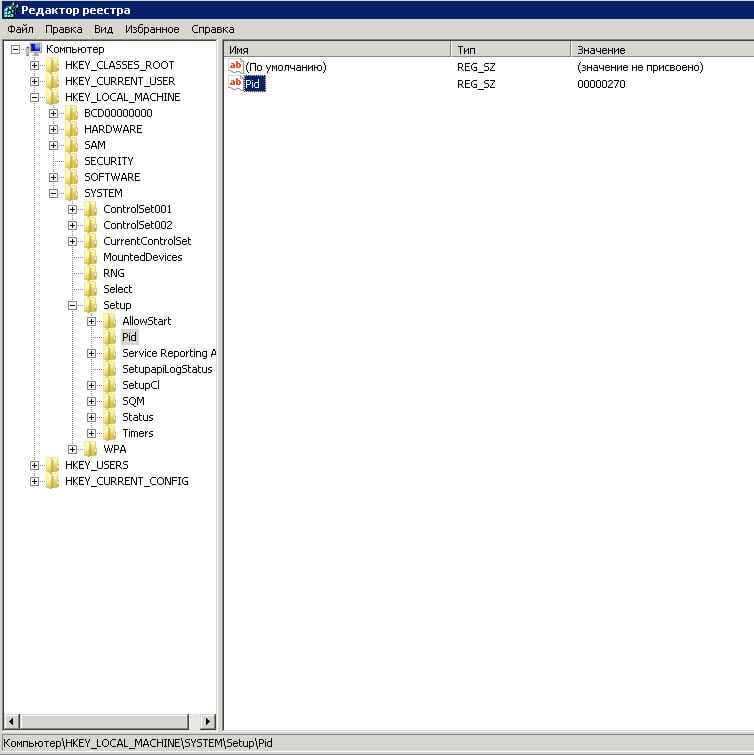
Как определить вид лицензии Windows (Retail, VLК, OEM)
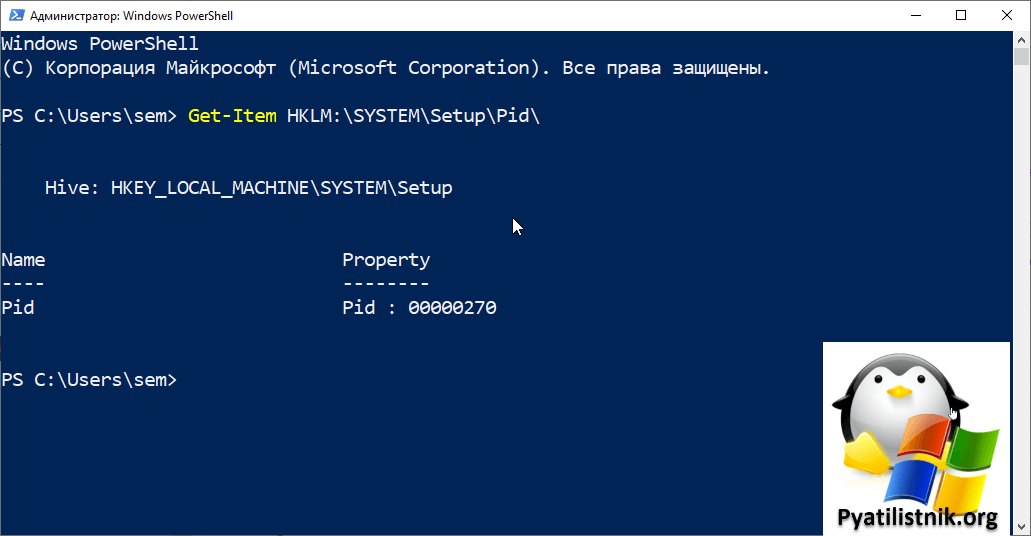
В указанном значении последние 3 цифры — то, то нам нужно:
- Если там будет указано «OEM» — это OEM. Что это означает смотреть выше.
- Если указано «270» — это VL. Так же смотреть выше.
- Если указано «ЦЦЦ» — это Retail. (Ц — это цифра). Описание выше (разъяснено применимо к Win7 и выше. Для WinXP — дистрибутив VLK — смотреть по принципу Retail для Win7, OEM — как OEM)
7 Responses to Как определить вид лицензии Windows (Retail,VL, OEM)
кратко, доступно, спасибо автору
Добрый день! Я очень рад, что вам понравилась информация.
Спасибо, все действительно просто и понятно!)
А вот можете подсказать, я приобрел видимо ключ VL, получается я могу установить этот ключ еще и на компьютер брата или лучше купить еще один ключ?
VL это корпоративный ключ, обычно его организации покупают, вы его поставить то сможете, но он каждые 30-60 дней будет просить связь со специальным сервером KMS, и если он не сможет с ним связаться, то активация слетит.
добрый день,сперва стояла версия VK WIN 7pro,со временем программа предложила обновиться до 10 PRO,настало время заменить полностью железо из за морального старения (WIN 10 PRO работает без проблем и периодически подгружает обновления)Получаетя,что если я установлю на новом железе WIN 10 PRO ,и введу этот же активационный ключ,то может быть так,что Лицензия не будет на новом железе активна через 30-60 дней?Или надо выполнить еще какие то действия?(На этом железе проблем нет на настоящий момент)
Чем отличаются различные редакции Windows 10
Отличий между редакциями довольно много, но понять их сможет далеко не каждый. Мы рассмотрим доступные издания по паре критериев, которые смогут повлиять на ваш выбор той или иной Windows 10.
Где купить лицензию на Windows 10, и сколько она стоит
В этом разделе мы рассмотрим возможность покупки лицензии на ту или иную редакцию системы с точки зрения обычного пользователя.
-
Home SL
: это издание самое дешёвое, но купить лицензию на него обычному пользователю нельзя. Microsoft лицензирует Windows 10 Home SL только компаниям-производителям, которые могут предустановить её на планшеты или ноутбуки. -
Home
: самая распространённая в мире версия Windows 10. Лицензия на неё может быть приобретена любым пользователем в Microsoft Store или магазинах партнёров Microsoft. Цена в США — 120$, но в других регионах она может отличаться из-за разницы курсов валют. Российский Microsoft Store предлагает купить Windows 10 Домашняя за 8699 рублей. -
Pro
: более дорогая редакция, созданная для IT-профессионалов, разработчиков и небольших организаций. Тоже доступна каждому пользователю. Оригинальная цена — 200$, но российский Microsoft Store продаёт Windows 10 Pro за 15299 рублей. Отметим также, что возможно платное обновление с Windows 10 Home до Windows 10 Pro — для этого достаточно набрать запрос Windows 10 Pro
в Windows Store. -
Enterprise
: редакция, созданная специально для корпоративных клиентов. Лицензия на неё может быть приобретена только юридическими лицами. -
Education
: издание для образовательных учреждений. Тонкости его лицензирования довольно сложны, но главное, что обычному пользователю оно также недоступна. -
S
: эта редакция также нацелена на учреждения образования и недоступна обычным пользователям. Впрочем, она может быть предустановлена на ноутбуки и планшеты (в частности, Surface Laptop). В таком случае пользователь сможет обновиться до Pro-редакции за 49.99$.
В каких редакциях можно отключить обновления Windows 10
Пользователи Windows 10 довольно часто жалуются на автоматическое обновление системы. Windows 10 сама скачивает и устанавливает обновления безопасности, исправления ошибок и новые версии драйверов. Многие хотят из-за возможных неполадок в новейших сборках системы и драйверов. Разберёмся, как можно повлиять на этот процесс в различных редакциях Windows 10.
-
Home SL
: никак. Вы не сможете сделать с обновлениями ровно ничего. Система будет автоматически скачивать апдейты и устанавливать их в течение 7 дней. -
Home
: аналогично с Home SL здесь отсутствуют способы управления центром обновления. -
Pro
: в этой редакции вы сможете отключить обновления драйверов, отложить любые обновления на 35 дней, ограничить автоматическую загрузку апдейтов, а также переключиться на корпоративную ветвь обновлений — Current Branch For Business (вместо стандартной Current Branch). В бизнес-ветвь новые сборки Windows 10 попадают только после тщательного тестирования Microsoft и обычными пользователями, так что вероятность ошибок в них минимальна. -
Enterprise
: в дополнение к функциям Pro-издания вы получаете возможность переключиться на ветвь LTSB (Long Term Servicing Branch — долгосрочное обслуживание). Сюда обновления приходят с большими задержками, а крупные апдейты — с огромными. Всё ради стабильности. -
Education
: здесь всё аналогично редакции Pro. -
S
: настройки обновлений в Windows 10 S также полностью аналогичны Pro-редакции.
Какую версию Windows 10 выбрать? Особенности каждой из версий Windows 10.
Давайте рассмотрим подробнее каждую из основных версий Windows 10 и её особенности.
Windows 10 Home.
«Домашняя» версия операционной системы предназначена для частного использования. Именно она установлена у большинства рядовых пользователей на домашних машинах и ноутбуках. Эта система содержит упомянутые выше базовые возможности и не предлагает ничего сверх этого.
Однако этого более чем достаточно для комфортного использования компьютера. А отсутствие лишних утилит и сервисов, тех, что не пригодятся вам для частного использования системы, лишь положительно скажется на её быстродействии. Вероятно, единственным неудобством для обычного пользователя в Home версии системы будет отсутствие выбора способа обновления.
Windows 10 Home предназначена для домашнего использования
Windows 10 Professional.
Эта операционная система также предназначена для использования дома, но представляется в несколько другом ценовом сегменте. Можно сказать, что версия предназначена для частных предпринимателей или владельцев малого бизнеса. Это выражается и в цене текущей версии, и в возможностях, которые она предоставляет.
Можно выделить следующие особенности:
- Защита данных — поддерживается возможность шифрования файлов на диске;
- Поддержка виртуализации Hyper-V — возможность запускать виртуальные сервера и осуществлять виртуализацию приложений;
- Связь между устройствами с этой версией операционной системы — существует возможность связать несколько компьютеров в удобную рабочую сеть для совместного выполнения задач;
- Выбор способа обновления — пользователь сам решает какие обновления хочет устанавливать. Кроме того, в этой версии возможна более гибкая настройка самого процесса обновления, вплоть до его отключения на неопределённый срок (В «Домашней» версии для этого приходится прибегать к ряду хитростей).
Версия Professional подойдёт для малого бизнеса и частных предпринимателей
Windows 10 Enterprise.
Ещё более продвинутая версия для бизнеса, в этот раз уже крупного. Эту корпоративную операционную систему используют множество крупных предприятий по всему миру. Она не только содержит в себе возможности для бизнеса, которые предлагает Professional версия, но и углубляется в этом направлении. Улучшению подвергаются многие вещи в области командного взаимодействия и безопасности. Вот лишь некоторые из них:
- Credential Guard и Device Guard — приложения, которые в несколько раз увеличивают защиту системы и данных на ней;
- Direct Access — программа, которая даёт возможность установки прямого удалённого доступа к другому компьютеру;
- BranchCache — настройка, ускоряющая процесс загрузки и установки обновлений.
В версии Enterprise всё сделано для корпораций и крупного бизнеса
Windows 10 Education.
Практически все возможности этой версии близки к Enterprise. Вот только нацелена эта операционная система не на корпорации, а на учебные заведения. Её устанавливают в университеты и лицеи
Отсюда и единственное важное отличие — отсутствие поддержки некоторых корпоративных функций
Windows 10 Education создана для учебных заведений
Чем примечательна Windows 10 Home
Windows 10 Хоум – это базовая версия. Она предназначена для домашнего использования. Именно данная редакция преимущественно установлена на новых компьютерах, ноутбуках, планшетах. Данная Винда имеет все необходимое для полноценной работы, начиная от документации, заканчивая возможностью разрабатывать ПО.
ОС Windows 10 Home и Pro используются для разных целей
Редакция Home имеет недостаток. Ее нельзя использовать в крупных организациях, так как в ней не предусмотрены элементы корпоративного взаимодействия. Кроме того, не доступны системы виртуализации, которые Дают возможность развернуть дополнительные ОС на одном компьютере.
Пользователю Виндовс Хоум доступны такие характерные фишки десятки, как живые плитки, голосовой помощник, браузер Microsoft Edge, режим планшета и т. д. Без доступа к элементам корпоративной работы, бизнес-среды, тестов производительности и многоступенчатого шифрования обойтись не сложно.
В системных требованиях нет ничего особенного. Необходим процессор с тактовой частотой не менее 1 ГГц, до 2 Гб оперативной памяти, разрешение экрана не менее 800х600.
К сведению! Установленная ОС этой редакции занимает не более 20 Гб на жестком диске.
Видео
Windows 10 Pro или Home? Что установить? Отличия для игр и работыСкачать
Стрим сборка Windows 10 x64 Pro VL 1909 19H2 Ru by OVGorskiy 11.2019Скачать
KMSAuto Lite Активация Windows 7 8 10 VLСкачать
Активация Windows 8.1 версии Pro VL & Enterprise MAK ключомСкачать
Установка Windows XP VL на современный компьютерСкачать
Как установить Windows Embedded 8.1 Industry Профессиональная второй системой?Скачать
Convert Office Retail to Volume (VL) License Channel & Activate Office 2019 Pro Plus Retail For FREEСкачать
KMSAuto Tools Portable By Ratiborus активация Windows и Microsoft Office VL редакцийСкачать
Пара мыслей о Максимальности и Профессиональности WindowsСкачать
Говносборка Windows 8.1 Pro Lite v.2.3 by Den из адаСкачать
Что такое редакция Windows Server?
Когда вы покупаете автомобиль, вам доступно, как минимум, несколько комплектаций одной и той же модели. Например, базовый экономичный вариант, роскошный вариант с кожаными сиденьями и люком на крыше, а также спортивный вариант с большими колесами и более мощным двигателем. Другими словами, каждая версия автомобиля имеет свою цену и набор функций для групп клиентов с разными бюджетами и потребностями.
То же самое касается выпусков Windows Server. Каждый вариант включает в себя функциональность, которая подходит для разных компаний, в зависимости от их размера и бюджета. Например, разные редакции могут поддерживать разное количество пользователей.












